In dieser Lektion lernen Sie, mithilfe der Funktion MITTELWERT das arithmetische Mittel (Durchschnitt) zu ermitteln.
Der Mittelwert bzw. das arithmetische Mittel
In der Praxis ist die Berechnung des Durchschnitts sehr einfach. Excel macht es uns noch einfacher, weil dafür bereits eine eigene Funktion bereitgestellt wird.
Normalerweise wird der Mittelwert berechnet, indem man die Summe der Einzelwerte bildet und durch die Anzahl der Werte dividiert.
Beispiel: Wir haben fünf Schüler. Hans ist 1,73 cm groß, Uwe 1,80 cm, Sergej 1,82, Pascal 1,65 cm und Ryen 1,77 cm groß.
Frage: Wie groß sind die Schüler im Durchschnitt?
Lösung: 1,73+1,80+1,82+1,65+1,77=8,76 8,76/5= 1,752
Antwort: Im Durchschnitt sind die Schüler 1,752 cm groß
Noch ein anderes Beispiel:
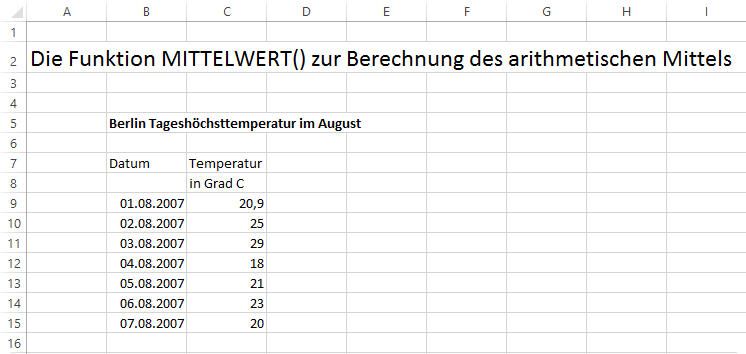
Gegeben sind unterschiedliche Temperaturen, die an sieben Tagen gemessen wurden. Aus diesen Temperaturen ist die durchschnittliche Temperatur zu ermitteln. Eine Möglichkeit wäre es, mittels der automatischen Summenfunktion die Summe der Temperaturen zu messen und durch die Anzahl zu teilen. Das sähe dann wie folgt aus:
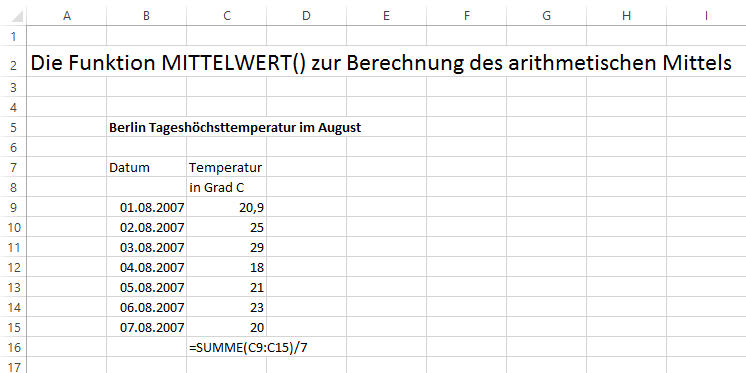
Im Prinzip funktioniert diese Methode wunderbar, hat jedoch eventuell ein Problempunkt. Haben Sie sehr viel Werte (vielleicht hunderte Zahlen) und fehlen eventuell Werte, dann bringt es Probleme die Anzahl der Werte zu ermitteln. Daher ist es günstiger, die von Excel mitgelieferte Funktion MITTELWERT() zu verwenden, denn diese zählt die Werte vollautomatisch.
Die Funktion MITTELWERT() hat folgende Syntax:
=MITTELWERT(Zahl1;[Zahl2];...)
Die Verwendung ist kinderleicht. Die Funktion MITTELWERT gibt es als Automatikfunktion genau wie die Summenfunktion. Klicken Sie die Funktion in der Symbolleiste an, oder schreiben Sie per Hand in die Zelle, wo das Ergebnis erscheinen soll
=MITTELWERT(
Dann markieren Sie mit der Maus alle Zahlen (einzeln oder als Bereich), von denen der Mittelwert berechnet werden soll. Bei Verwendung der Automatik überprüfen Sie die Ameisenkolonne und ändern diese gegebenenfalls. Dann machen Sie eine schließende Klammer oder auch nicht und drücken die Eingabetaste - fertig. Als Ergebnis erhalten Sie 22,41428571. Nun brauchen Sie nur noch die Nachkommastellen auf die gewünschte Anzahl bringen und dann ist die Berechnung des Mittelwertes abgeschlossen.
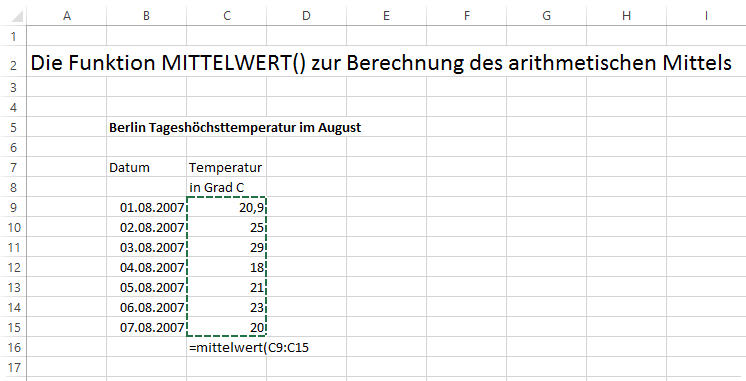
Sie können sich die Schritte auch gerne in einem Video nochmals anschauen. Einfach Video starten und auf Vollbild stellen.
Hier können Sie die Übungsdatei zum Lehrvideo kostenlos herunterladen. Es sind insgesamt zwei Übungen. Die Lösungen befinden sich immer im Tabellenblatt daneben, mit einer kurzen Erklärung.
Download: Übungen und Lösungen zur Funktion Mittelwert.